2023-07-10 239
win7彻底关闭防火墙:
首先我们看一下一般关闭防火墙是如何操作的。
打开我们的控制面板,找到“windows防火墙”
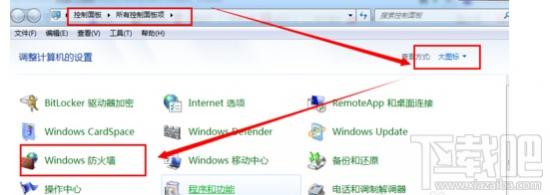
点击“windows防火墙”,打开防火墙设置页面,点击“打开或关闭windows防火墙”
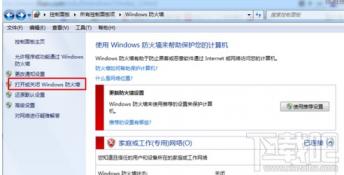
点击进去,按照页面的操作,根据自己的情况 进行开启或关闭防火墙
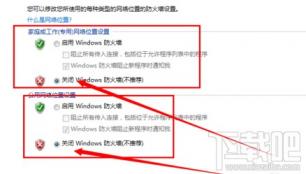
这是我们平时习惯的关闭防火墙的操作
我们看一下如何彻底的关闭防火墙吧:
我们在开始里面搜索“防火墙”,在结果中选择“高级安全windows防火墙”
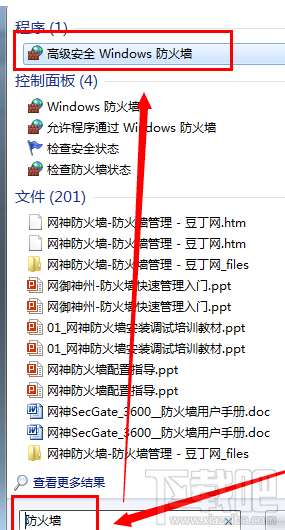
我们打开“高级安全windows防火墙”,选择“windows防火墙熟悉”。
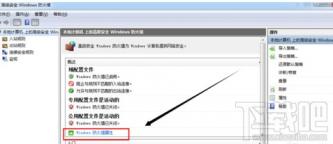
我们在熟悉设置框里面,找到“防火墙状态” 我们选择“关闭”,然后确定就可以了。
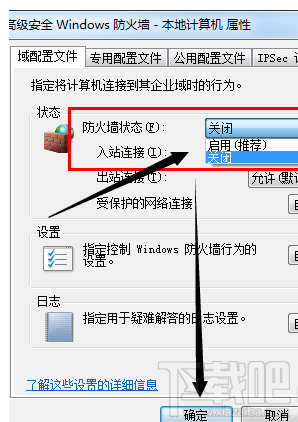
通过上面的操作就可以彻底关闭掉我们的防火墙。
原文链接:https://000nw.com/12578.html
=========================================
https://000nw.com/ 为 “电脑技术吧” 唯一官方服务平台,请勿相信其他任何渠道。
系统教程 2023-07-23
电脑技术 2023-07-23
应用技巧 2023-07-23
系统教程 2023-07-23
系统教程 2023-07-23
软件办公 2023-07-11
软件办公 2023-07-11
软件办公 2023-07-12
软件办公 2023-07-12
软件办公 2023-07-12
扫码二维码
获取最新动态
